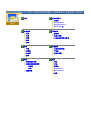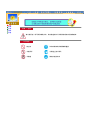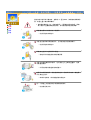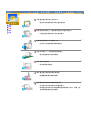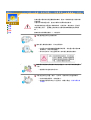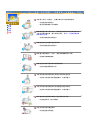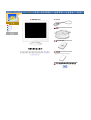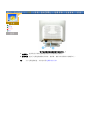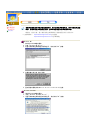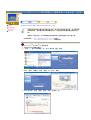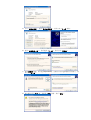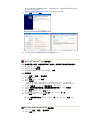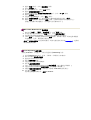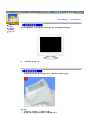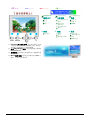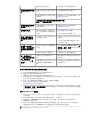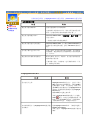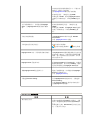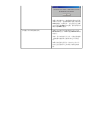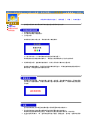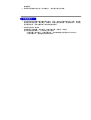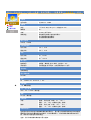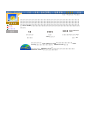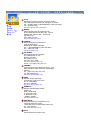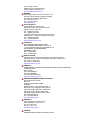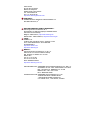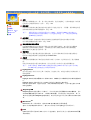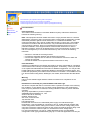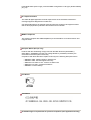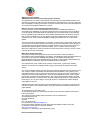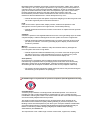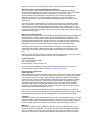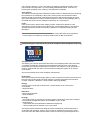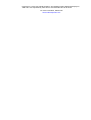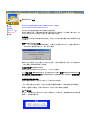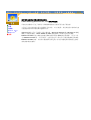SyncMaster 765MB
简体中文 SyncMaster 765MB

主页 显示在屏幕上
总体的
Highlight Zone
Highlight Zone II
MouScreen™
安全指示 故障排除
符号 检查表
电源 问题与回答
安装 自我测试功能特点检查
清洁
其他
介绍 性能指标
开箱 总体的性能指标
前面板 节电器
后面板 当前计时模
底部
安装 信息
连接你的显示器 服务
安装显示器驱动程序 术语
自动的 规则的
手动
Natural Color
基座安装
MouScreen
TM
权限

・ৌ
⬊⑥
ᅞ㺚
⏚⋖
ҫ
䄻ਟ⊽ᛤ
㢺Ϣᣞ✼䖮Ͽ・ৌ᠕ᣜߏⱙᮎ০ͼሆৄ㛒䗵៥ᇎҏԨⱙӹᆈ㗚ᇎ䆓ໜⱙ⸉തȢ
・ৌ㾙ᅯ
⽖ℷⱙ ӐԪᯋ䯚䇐ᑋ⧛㾸䛒ᕝ䞢㽖
Ϣ㽖ᢛᓕ ңᦧᑼϟᢩϠᦧ༉
Ϣ㽖⺅ അҺ䙔ܢ⬊ߐ

・ৌ
⬊⑥
ᅞ㺚
⏚⋖
ҫ
㽖ⳍᔨ䭔ᯋ䯉ݚϢՔ⫽ᯋͼᡟԵⱙ3&㕃ѣ'306ȢབྷᵱՔ⫽ሤᐪֲ
ఽͼ߮ᡟᅘ㕃ѣ▕⌐ሤᐪῶᓤȢ
z
བྷᵱԵⱙሤᐪሏᇍᇤͼ㗚བྷᵱৡϕϿڤ䭔ᯋ䯉അߏ⦅ͼ䙸咒
⬆ѣᤴӹћᰓڤㅶݚⱙ㤼ܞ⠾䋽ͼԵৄ㛒ӯⳠࠅৣⱙڤȢ
Ϣ㽖Ք⫽ᤴതћⱙᵓࡽћⱙᦧ༉Ȣ
z
䖮ӯᓪ䍌⬊ߐ䍌♀
Ϣ㽖ঐᢞ⬊㒔ᴺ䆪ᢩߏᦧ༉ͼдϢ㽖⫽ᠠঐ㾻ᩍᦧ༉Ȣ
z
䖮ӯᓪ䍌⬊ߐ䍌♀Ȣ
িՔ⫽䗗ᔨћഅⱙᦧ༉ᦧᑼȢ
z
അϢདྷৄ㛒䗵៥⬊ߐ䆓ໜᤴӹȢ
Ϣ㽖䖜ᑻഅᔄ᳇ᦧ༉⬊㒔ͼдϢ㽖ᅘӁϟ䴷ᬓ㕃䞢⠾ͼ䖮Ḍ
ৄ㛒䗵៥ᤴӹȢ
z
Ϣ✼䖮Ḍدৄ㛒䗵៥⬊ߐ䍌♀Ȣ
亣䲽䳌⬊᳴䯉ͼ㗚㽖᳞ⳍᔨ䭔ϕ↊ᯋ䯉Ϣ⫽ᯋͼ䇌ᡟᦧ
༉ңᦧᑼϟᢩϠȢ
z
བྷᵱϢ䖮Ḍدͼ᳞ৄ㛒䗵៥⬊ߐ䍌♀Ȣ
ϕϿᦧᑼϟϢ㽖䖳ⱙᦧ䫕ᵔᦧ༉Ȣ
z
䖮ৄ㛒ᓪদ♀♓Ȣ

・ৌ
⬊⑥
ᅞ㺚
⏚⋖
ҫ
Ϣ㽖ⲫԤᰓ⼏ఽᴏ່ϟⱙ䗯亣সȢ
z
䗯亣Ϣདྷৄ㛒ӯՔᎺԱرℷ⫯㟈ӯ䍌♀Ȣ
ᡟԵⱙᰓ⼏ఽᬓϕϿᑻԣ㗡ϩ♅ᇭሒ䞤ᇦⱙഅᮎȢ
z
ৄ㛒ᰓ⼏ఽⱙݚ䚽Ѽ⫴⬊ߐ䍌♀Ȣ
ᨁࡽᰓ⼏ఽᯋᇤᖘϢ㽖ᨩϠᴺȢ
z
䖮ӯᇎѼખ䗵៥ᤴӹ㗚ӯӹⴕҏȢ
ᡟᰓ⼏ఽᬓϕϿᑈᭉ〈ᅯⱙ㸽䴷ϟȢ
z
ᰓ⼏ఽ㽖ᰄᥞϠᴺӯবӹⱙȢ
ᇤᖘഅᬓϠᰓ⼏ఽȢ
z
᳞ৄ㛒ᤴത⸉㺗Ȣ
䇌Ϣ㽖ᡟᰓ⼏ఽⱙ㤼ሤᳲഅ䴷ᬓ㕃Ȣ
z
ᰓڤㅶⱙ㸽䴷ৄ㛒বࠅᤴӹȢ
≶᳞ᰓ⼏ఽᬄᶋᯋϢ㽖Ք⫽ᰓ⼏ఽȢ
z
⬆ѣ䗯亣Ϣདྷ᳞ৄ㛒ϢᎺԱ⫯㟈䍌♀Ȣ
z
བྷᵱᰓ⼏ఽᖚ乐Ϣᏻ᠕ᦥհⱙᬄᶋⱙᚚފϠᎺԱͼ䙸咒ϕᅯ
㽖䞜ফᮒֲ䆖䗗ᔨⱙ䗯亣Ȣ

・ৌ
⬊⑥
ᅞ㺚
⏚⋖
ҫ
⏚⋖ᰓ⼏ఽⱙᴏㆆᰓڤㅶⱙ㸽䴷ᯋͼ㽖⫽ϕബ⍻ћⱙ䕄㑹㓉
Ꮨᴺ᪻ᣂȢ
Ϣ㽖⫽∉ᴺ⏚⋖ᰓ⼏ఽȢ㽖⫽∉⿕䞟ћⱙᶩⱙ⋬⍹ࠗȢ
᳞Ѱ⋬⍹ࠗࣚ䞤ාѣ䜧㊓ⱙ⒋ࠗͼ䖮ӯᤴത乱㡇ᬎভᰓ⼏ఽ
ᴏㆆՔᅘᓕ㺗Ȣᰓڤㅶϟⱙ䰇⳾ܞᡬ䴮⬊ⱙ㸽䴷䬕㝱дӯবࠅᕆ
ઢȢ
Ք⫽ࠢܝ⫽∉⿕䞟⋬⍹ࠗⱙ↩ՠȢ
Ϣ㽖ⳉᕕᰓ⼏ఽϟ⋬⍹ࠗȢ
Ք⫽៦Ӂ㤥ⱙ⋬⍹ࠗͼᑋ⫽ܞ⒦ⱙᏘȢ
z
䖮ḌԵৄҺ䙔ܢ䬕㝱ⱙᰓڤㅶবࠅᤴӹͼ㗚ᰓ⼏ఽᴏㆆ㸽䴷
ⱙⓛ⒋࣫ͼᴏㆆᓕ㺗㻿㡇Ȣ
z
ԵৄҺӐԪϕᆋϞ᳢ࡶЂᖘхࠅ៦Ӂ㤥ⱙ⋬⍹ࠗȢ
བྷᵱᦧ༉ᦧ㛯Р䯉ⱙ༉᳞♅ᇭ㛤ћͼ⫽ϕബᑇᏘདྷདྷഅ᪻
ᑇޕȢ
z
㛤ⱙ༉ӯ䗵៥⬊ߐ♀♓Ȣ
Ϣ㽖ᰓ⼏ఽϟᬓ㕃ϕᵄ∉ȡ࣫ᄻખȡ㗚ӐԪᇤⱙ䞦ሳ⠾ԨȢ
z
䖮᳞ৄ㛒䗵៥ᤴӹȡ⬊ߐ䍌♀Ȣ
z
བྷᵱ᳞䚽ⱙϱ㽔䖰ܺћᰓ⼏ఽͼ䇌ᢩϠᦧᑼͼ✋ৣϣ᳢ࡶЂ
ᖘ㘩㋐Ȣ

・ৌ
⬊⑥
ᅞ㺚
⏚⋖
ҫ
Ϣ㽖ᢛϠ່ৣⲫȢ䞡䴷≶᳞⫽᠌ৄҺ㓉׃ⱙ䚽ӋȢ
z
䖮ӯ䗵៥⬊ߐ䍌♀Ȣ
z
㽖䅾ঢ়ḑⱙ㓉׃ҏਭᴺ㓉׃Ȣ
བྷᵱԵⱙᰓ⼏ఽᎺԱϢℸᐍā⡎ࠀᰄᔨ᳞ӐԪᓗᐍⱙ䷈⇩ੈ
ңᰓ⼏ఽ䞡ߏᴺⱙ䆲ā㽖゠ैᢩϠᦧ༉ͼᑋϣϕϿᥝᴘⱙ㒤䫕ଛ
᳢ࡶ䚽䮽㘩㋐Ȣ
z
䖮᳞ৄ㛒䗵៥⬊ߐ䍌♀Ȣ
Ϣ㽖ᰓ⼏ఽϟᬓ㕃ӐԪ䞢ⱙϱ㽔Ȣ
z
䖮᳞ৄ㛒䗵៥⬊ߐ䍌♀Ȣ
Ⳅⴕᰓ⼏ఽⳠ↤䱩ϕϿᇤᯋͼ㽖䅾ԵⱙⴑⴰӦᙄߛ䩴Ȣ
z
䖮㛒ޤᇦⴑⴰⱙ⮇࢈Ȣ
Ϣ㽖ᰓ⼏ఽ䰙䖦Ք⫽ᄭٽᯨ➘⠾ԨȢ
z
䖮᳞ৄ㛒䗵៥⟛⚍♀♓Ȣ
Ϣ㽖䆪⫽ᢞ⬊㒔ֶৌ⬊㓛ⱙࡳ⊪ᴺ⿐ࡽᰓ⼏ఽȢ
z
䖮Ḍ⬆ѣӯᤴത⬊㓛㗡䗵៥⸉തȡ⬊ߐ䍌♀Ȣ
Ϣ㽖িᰄᢞࡽ⬊㒔ֶৌ⬊㓛ᴺՔᰓ⼏ఽᎻৈ⿐ࡽȢ
z
䖮Ḍ⬆ѣӯᤴത⬊㒔㗡䗵៥⸉തȡ⬊ߐ䍌♀Ȣ
ވϢ㽖ᡟӐԪ䞦ሳⱙϱ㽔ᦧܺᰓ⼏ఽⱙᓕᄩЂঐȢ
z
䖮ӯ䗵៥⬊ߐȡ䍌♀ӹᆈȢ
䅾ᰓ⼏ఽ䖱⾐ӐԪ⺖ᗼ⠾ԨȢ
z
䖮ӯ䗵៥ᰓ⼏ఽ㻿㡇Ȣ

( )
( )
用户指南和驱动程序安装光盘
用户指南和驱动程序安装光盘用户指南和驱动程序安装光盘
用户指南和驱动程序安装光盘

ᓕㆆ
ࠢ䴷ᵔ
ৣ䴷ᵔ
ᑪ䚽
+LJKOLJKW
䞢⚎ざߏᣞ䪃
䞢⚎ざߏࡵᔏћሤᐪϟᶥϿएපͼң㗡ֲ䆖ћ⬊㾛ᴏϟⱙͼৄ㾛ӯ䆃
㋐㒴ϟⱙ㗚✼⠜ϟⱙ⏚ἯڤȢ
䗕ߏ0DJLF%ULJKW
ᣞ䪃
Ք⫽ᴁᣞ䪃䗕ߏ▕⌐0DJLF%ULJKW㦱पȢ
䇘ᭉᣞ䪃 䖮Ѱᣞ䪃䅾Ե䗞ᢾざߏᑋ䇘ᭉ㦱प䞡ⱙϕѰ乎ⳃȢ
0HQX㦱पᣞ䪃 Ք⫽䖮Ͽᣞ䪃ᴺᠨᓕ26'ᑋ▕⌐ϕϿざߏћⱙ㦱प乎Ȣ
⬊⑥ᣜ⼏♄ ℸᐍ᪢Աᯋ䖮Ͽ♄҃ͼ㗡ᰓ⼏ఽֲᄭԵⱙ䇘ᭉᯋሆ䮿㓔ܞȢ
⬊⑥ᣞ䪃 Ք⫽䖮Ͽᣞ䪃ᴺᠨᓕ݈䯂ᰓ⼏ఽȢ
⊽᳞݈㡗⬊ࡴ㛒ⱙ䖰ϕ℺ֶᙄ䇌Ⳡᠠݡ䞡䇉ᯣⱙ㡗⬊ఽȢ
Џћ㡗Ⳗ㛒⑥ͼϢ䳕㽖ᅘͼ䭔ᯋ䯉ϢঐⳠᅘⱙᯋͼ䇌ᡟԵⱙᰓ⼏ఽ݈ᥞȢ

(每个显示器的后面板配置有可能不同。)
1. 电源端口
把你的显示器的电源线连接到显示器背面的电源端口。
2. 信号电缆
把信号电缆连接到你的计算机、视频板、视频卡或者图形卡的视频口上。
注 :
关于电缆连接的进一步信息请看连接你的显示器。

ᓕㆆ
ࠢ䴷ᵔ
ৣ䴷ᵔ
ᑪ䚽
1. 信号电缆
把信号电缆的一端连到你的计算机的视频口、视频板、视频卡或图形
卡。
2. 电源端口
把你的显示器的电源线连接到显示器背面的电源端口。
3. 倾斜/转动基座
你可以把基座与显示器分开。

1. 把你的显示器的电源线连接到显示器背面的电源端口。
把显示器的电源线插在附近的一个插座上。
2. 信号电线的连接。
1)连接到 PC。
(
把信号电缆连接到你的计算机、视频板、视频卡或者图形卡的视频口上
)
。
2)连接到 USB电缆。
把 USB电缆连接到显示器背后的 USB端口。
3. 如果你使用的是 Macintosh 计算机,则把电缆连接到 Macintosh 适配器,并设置你的
适配器上的管脚 (不包含适配器)。与 PC兼容的计算机不需要适配器。
4. 打开你的计算机和显示器。如果你的显示器显示出图像,那麽安装就完成了。

连接你的
显示器
安装视频
驱动程序
基座安装
当操作系统提示出要显示器驱动程序时,插入显示器所带的光盘。对不同的操作系统
来说,驱动程序的安装会略有不同。按照适合你的操作系统的指示去做。
准备好一张空白盘,将下面给出的互联网网站上的驱动程序文件下载下来。
z 互联网网站
:
http://www.samsung-monitor.com/ (
全世界
)
http://www.samsungmonitor.com.cn/
(
中国单独
)
:LQGRZV0(
ᇛ&'ᬓܺ&'520偆ࡽఽЂȢ
⚎ߐ:LQGRZV0('ULYHUȢ
ൠৌ߬㸽Ђ䗞ᢾԵⱙᰓ⼏ఽⱙൠৌͼ✋ৣ⚎ߐ2.ᣞ䪃Ȣ
䄻ਟぬসЂ⚎ߐᅞ㺚ᣞ䪃Ȣ
ᰓ⼏ఽ偆ࡽఽⱙᅞ㺚0RQLWRU'ULYHU,QVWDOODWLRQᅡ៥Ȣ
:LQGRZV;3
ᇛ&'ᬓܺ&'520偆ࡽఽЂȢ
⚎ߐ:LQGRZV;3'ULYHU Ȣ
ൠৌ߬㸽Ђ䗞ᢾԵⱙᰓ⼏ఽⱙൠৌͼ✋ৣ⚎ߐ2.ᣞ䪃Ȣ

4.
在
"
警告
"
窗口中点击
"
安装
"
按钮。
5.
如出现如下的
"
信息
"
窗,则选择
"
继续
"
按钮,然后
"
确认
"
。
*
此显示器驱动器已得到
MS
商标认可,驱动器的安装不会给您的操作系统造成损
伤。
您可在三星显示器网站
http://www.samsungelectronics.com/ 中查询获得认证的显示器。
6.
显示器驱动器的安装
(Monitor Driver Installation)
完成。

连接你的
显示器
安装视频
驱动程序
基座安装
Windows xp
|
Windows 2000
|
Windows Me
|
Windows NT
|
Linux
ᔨ᪢Ա㋐㒴ᦥ⼏ߏ㽖ᰓ⼏ఽ偆ࡽᑤᯋͼᦧܺᰓ⼏ఽ᠕ᏻⱙܞⲭȢᇎϢৡⱙ᪢
Ա㋐㒴ᴺ䇉ͼ偆ࡽᑤⱙᅞ㺚ӯ⬺᳞ϢৡȢᣞ✼䗗ঢ়Եⱙ᪢Ա㋐㒴ⱙᣜ⼏ঐ
دȢ
ޛໜདྷϕᓵくⱒⲭͼᇛϠ䴷㒮ߏⱙѧ㘩㔦㔦ギϟⱙ偆ࡽᑤ᭜ӋϠ䕒ϠᴺȢ
z
ѧ㘩㔦㔦ギ
KWWSZZZVDPVXQJPRQLWRUFRP
ܽϫ⬡
KWWSZZZVDPVXQJPRQLWRUFRPFQ
Ђप⣁
0LFURVRIW
®
:LQGRZV
®
;3᪢Ա㋐㒴
ᇛ&'ᬓܺ&'520偆ࡽఽЂȢ
ᓕྠā!䗞ᢾࠋ䴷ᵔৣͼᣞϠḑᓤটА乭ᣞ䪃Ȣ
ᣞϠᰓ⼏ᣞ䪃ৣͼ䗞ᢾ䆓㕃ᴶͼᣞϠ傭㑼Ȣ
ᣞϠᰓ⼏ఽᴶⱙሳᗼᣞ䪃ͼ䗞ᢾ偆ࡽఽᴶȢ

5.
点击
"
驱动器更新
"
,选择
"
在目录中安装
"
,然后点击
"
下一步
"
按钮。
6.
选择
"
无需查看。我
..
"
,然后选择
"
下一步
"
,然后点击
"
有磁盘
"
。
7.
选择
"
流览器
"
按钮,然后选择
A:(D:\Driver)
,在模式目录中选择您的显示器型号,然
后点击
"
下一步
"
。
8.
如出现如下的
"
信息
"
窗,则选择
"
继续
"
按钮,然后
"
确认
"
。

此显示器驱动器已得到
MS
商标认可,驱动器的安装不会给您的操作系统造成损伤。
您可在三星显示器网站
http://www.samsungelectronics.com/中查询获得认证的显示器。
9.
点击
"
关闭
"
按钮后
"
确认
"
。
10.
显示器驱动器的安装
(Monitor Driver Installation)
完成。
Microsoft
®
Windows
®
2000
操作系统
如果显示器上出现
"
未找到数字签名
"
的提示,则请按照下面的程序进行操作。
1.
放入磁盘后,点击
"
确认
"
。
2.
选择文件窗中的
"
流览器
"
。
3.
选择
A:(D:\Driver)
后,点击
"
打开
"
按钮后,
"
确认
"
。
安装方法
1.
点击
"
开始
"
、
"
设置
"
、
"
控制面板
"
。
2.
双击
"
显示
"
按钮。
3.
选择
"
设置
"
条后,点击
"
高级
"
。
4.
选择
"
显示器
"
。
5.
在点击
"
驱动器
"
后,请点击
"
驱动器升级
"
。然后点击
"
下一步
"
。
6.
在选择
"
为选择特定的驱动器,查看此装置驱动器目录
"
后,点击
"
有磁盘
"
。
7.
点击
"
流览器
"
按钮后,选择
A:(D:\Driver)
。
8.
点击
"
打开
"
按钮后,点击
"
确认
"
按钮。
9.
选择您的显示器型号后,点击
"
下一步
"
按钮,然后再
"
下一步
"
。
10.
点击
"
完成
"
按钮后,点击
"
关闭
"
按钮。
如出现
"
未找到数字签名
"
的提示,则点击
"
是
"
按钮,然后点击
"
完成
"
按钮
后,
"
关闭
"
。
情况
1:
如
"
属性
"
按钮不能执行,则表明显示器已正常。可中断安装。
情况
2:
如
"
属性
"
按钮可运行,则点击
"
属性
"
按钮后,继续执行下面程序。
Microsoft
®
Windows
®
Millennium
操作系统
1.
依次点击
"
开始
" , "
设置
"
、
"
控制面板
"
。
2.
双击
"
显示
"
按钮。

3.
选择
"
设置
"
条后,点击
"
高级属性
"
按钮。
4.
选择
"
显示器
"
条。
5.
在
"
显示器种类
"
中,点击
"
变更
"
按钮。
6.
选择
"
指定驱动器位置
"
按钮。
7.
选择特定位置上的
"
查看所有驱动器目录
"
后,点击
"
下一步
"
按钮。
8.
选择
"
有磁盘
"
按钮。
9.
在选择
A:\(D:\driver)
后,点击
"
确认
"
按钮。
10.
选择
"
查看所有装置
"
后,选择与您的计算机相连接的显示器并
"
确认
"
。
11.
选择
"
关闭
"
按钮后,继续点击
"
确认
"
按钮,直到
"
查看属性
"
对话框消失为止。
(
可能会出现警告或其他提示。此时选择与显示器相应项。
)
Microsoft
®
Windows
®
NT
操作系统
1.
依次点击
"
开始
"
、
"
设置
"
、
"
控制面板
"
后,双击
"
显示
"
按钮。
2.
在
"
显示登录信息
"
窗中,点击
"
设置
"
条后,点击
"
所有显示模式
"
。
3.
在选择所希望的模式
(
清晰度、色彩数及垂直周波数
)
后点击确认。
4.
点击
"
预览
"
后,如画面正常则可点击
"
适用
"
按钮。如画面不理想,则可选择
"
其他模
式
"(
清晰度、色彩、周波等较小模式
)
。
参考
:
如
"
所有显示模式
"
中无相应的模式,则参考使用说明书中的
"
基本显示模式
"
,选择清
晰度和垂直周波数。
Linux Operating
操作系统
要执行
X-Window
,应先建立一个属于设置文件的
X86Config
文件。
1.
在执行
X86Config
文件后,在第一个和第二个画面中点击
"
确认
"
。
2.
第三个画面是鼠标设置画面。
3.
选择与您计算机相应的鼠标。
4.
然后是键盘选择画面。
5.
设置与您的计算机相应的键盘。
6.
然后是显示器设置画面。
7.
首先,请选择与您的显示器相对应的水平周波数。
(
可直接输入周波数。
)
8.
设置与您的显示器相应的垂直周波数。
(
可直接输入周波数。
)
9.
请输入您的显示器的型号。此信息并不影响
X-Window
的实际执行。
10.
显示器设置完成。
在安装完其他所需硬件后,执行
X-Window
。

䖳Եⱙ
ᰓ⼏ఽ
ᅞ㺚㾛书
偆ࡽᑤ
ාᑼᅞ㺚
ؓ᭱䕁ࡽාᑼ_
ᅞ㺚ᢛ्ᬄᶋ
⬆ѣ᳞ݚᓏⱙ䕉ᶋͼԵৄҺؓ᭱䕁ࡽᰓ⼏ఽᴺ䖓ࠅ᳕㟧᳢ⱙ㾗Ⳡ㾧ᑻȢ
⊽ᬄᶋৡᰓ⼏ఽ䖳ϕ䍌Ȣ
བྷᵱᦥհ㒮Եⱙᰓ⼏ఽᰄϣාᑼߛᓕⱙͼ䙸咒ᣞབྷϠ℺偹㺚ϟාᑼΊ
㺚ϟාᑼ
ᡟᰓ⼏ఽϟϠק㕃ϕϿᑈᭉⱙᎺԱ䴷ϟȢ
䅾ාᑼϟⱙᇤざ䍌ϣᰓ⼏ఽᑪ䚽ϟⳍᑩⱙῒসᇎ唥Ȣ

ᡟාᑼᕕᰓ⼏ఽϟᣞͼⳉࠅᇤざ䍌ᅡܽᦧ䖰ࠅῒস䞡ЏℷȢ
ᡟාᑼ০ᰓ⼏ఽⱙࠢᮎͼⳉࠅ䞟ᬓ䫖੩౨ϕઢ䖰ܺࠅ䫖ᅯԢ㕃Ȣ
Ϣ㽖ᔄ᳇ᠸ䫖Ȣ
ᣔᥞාᑼ
ॠᑋϟᢞාᑼϟⱙ䞟ᬓ䫖Ȣ
ᡟාᑼ০ᰓ⼏ఽⱙ㚡䴷ᑋᕕϟᦥᴺᣔᓕාᑼ
⊽ি᳞ϕϿԢ㕃ϟාᑼϣᰓ⼏ఽᠢ㛒ᇎ唥Ȣ
ページが読み込まれています...
ページが読み込まれています...
ページが読み込まれています...
ページが読み込まれています...
ページが読み込まれています...
ページが読み込まれています...
ページが読み込まれています...
ページが読み込まれています...
ページが読み込まれています...
ページが読み込まれています...
ページが読み込まれています...
ページが読み込まれています...
ページが読み込まれています...
ページが読み込まれています...
ページが読み込まれています...
ページが読み込まれています...
ページが読み込まれています...
ページが読み込まれています...
ページが読み込まれています...
ページが読み込まれています...
ページが読み込まれています...
ページが読み込まれています...
ページが読み込まれています...
ページが読み込まれています...
ページが読み込まれています...
-
 1
1
-
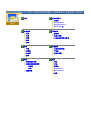 2
2
-
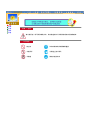 3
3
-
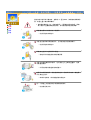 4
4
-
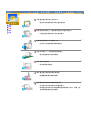 5
5
-
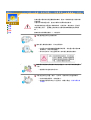 6
6
-
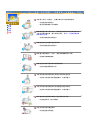 7
7
-
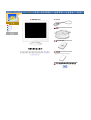 8
8
-
 9
9
-
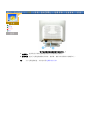 10
10
-
 11
11
-
 12
12
-
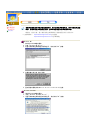 13
13
-
 14
14
-
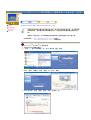 15
15
-
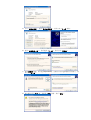 16
16
-
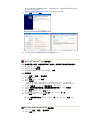 17
17
-
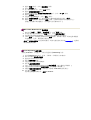 18
18
-
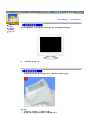 19
19
-
 20
20
-
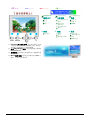 21
21
-
 22
22
-
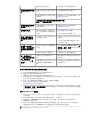 23
23
-
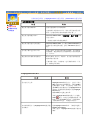 24
24
-
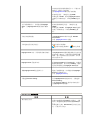 25
25
-
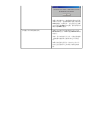 26
26
-
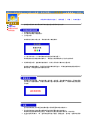 27
27
-
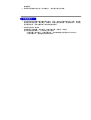 28
28
-
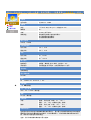 29
29
-
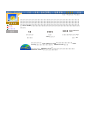 30
30
-
 31
31
-
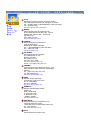 32
32
-
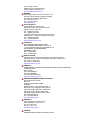 33
33
-
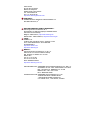 34
34
-
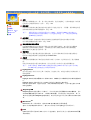 35
35
-
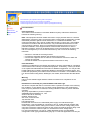 36
36
-
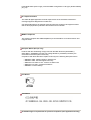 37
37
-
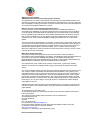 38
38
-
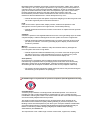 39
39
-
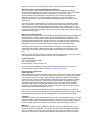 40
40
-
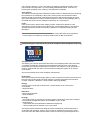 41
41
-
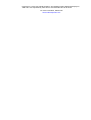 42
42
-
 43
43
-
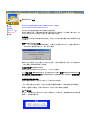 44
44
-
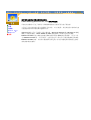 45
45